戴尔电脑鼠标触摸板怎么关闭 Dell笔记本触摸板关闭无效
更新时间:2024-08-18 16:50:57作者:xtliu
近年来随着科技的不断发展,电脑已成为人们日常生活中不可或缺的重要工具,而在使用电脑过程中,触摸板的关闭问题成为许多人关注的焦点。尤其是在戴尔笔记本电脑上,关闭触摸板的方法众多,但有时却仍然会出现无效的情况。针对这一问题,有必要深入了解戴尔电脑鼠标触摸板的关闭方法,以确保用户在使用电脑时能够更加便捷舒适。
具体步骤:
1.打开戴尔笔记本进入系统后,点击左下方的win图标。
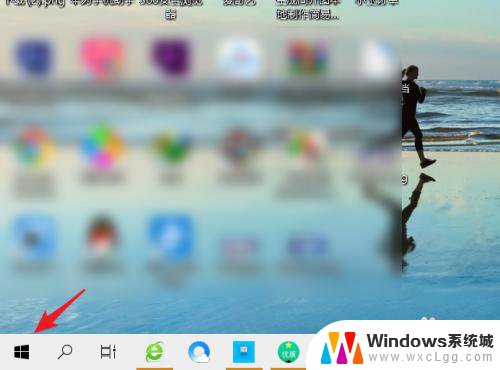
2.点击后,在上方的窗口中。选择设置的图标进入。
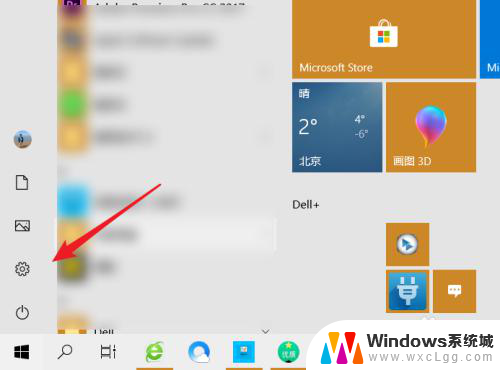
3.进入设置界面后,点击设备的选项。
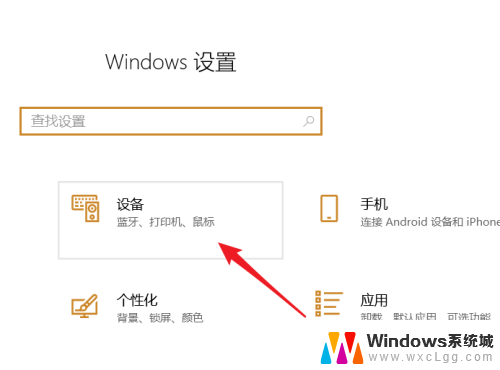
4.在设备界面,点击左侧的触摸板选项。
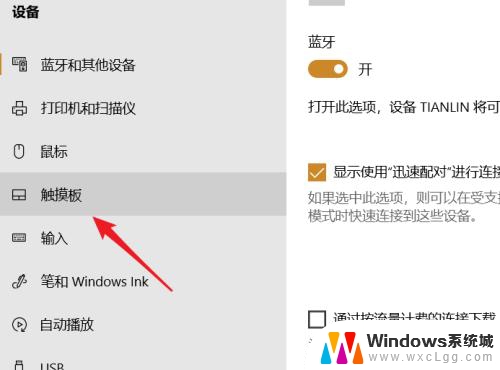
5.点击后,将触摸板后方的开关关闭。
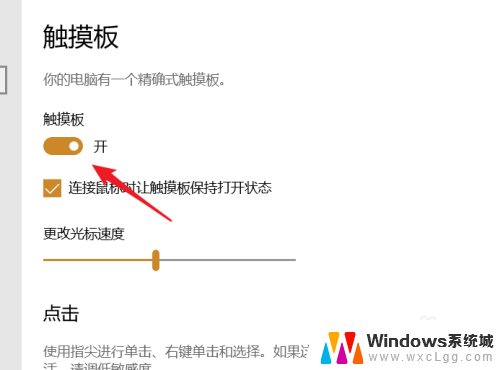
6.关闭后,就无法使用戴尔笔记本触摸板的功能。
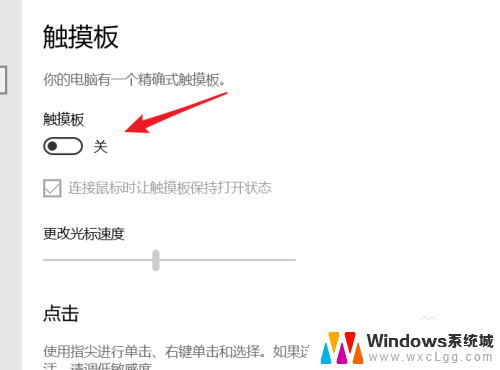
以上就是戴尔电脑鼠标触摸板关闭的方法,如果遇到相同问题的用户可以参考本文中介绍的步骤进行修复,希望对大家有所帮助。
戴尔电脑鼠标触摸板怎么关闭 Dell笔记本触摸板关闭无效相关教程
-
 戴尔电脑如何关闭触摸板 DELL笔记本触摸板如何关闭
戴尔电脑如何关闭触摸板 DELL笔记本触摸板如何关闭2024-08-07
-
 戴尔如何关闭触摸板 DELL笔记本触摸板关闭方法
戴尔如何关闭触摸板 DELL笔记本触摸板关闭方法2025-03-21
-
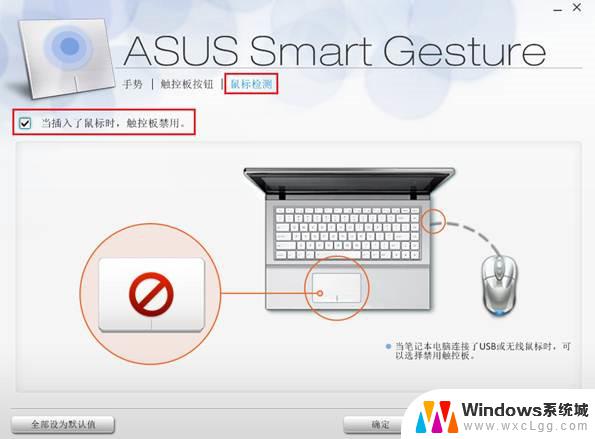 关闭笔记本鼠标触摸板 笔记本触摸板关闭方法
关闭笔记本鼠标触摸板 笔记本触摸板关闭方法2024-08-09
-
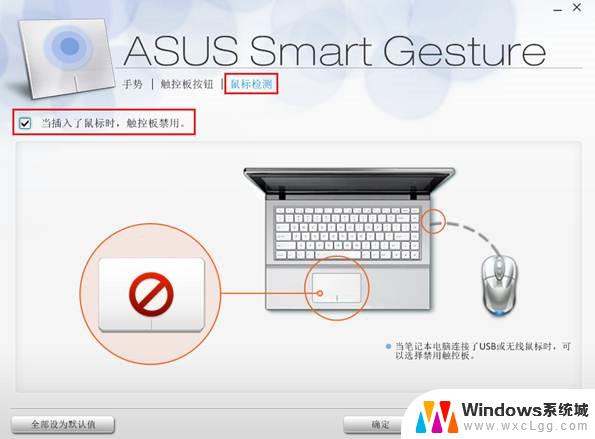 笔记本的鼠标触摸板怎么关闭 笔记本电脑鼠标触摸板无法关闭
笔记本的鼠标触摸板怎么关闭 笔记本电脑鼠标触摸板无法关闭2024-05-27
-
 笔记本触摸鼠标怎么开启 笔记本电脑触摸板关闭功能
笔记本触摸鼠标怎么开启 笔记本电脑触摸板关闭功能2024-05-06
-
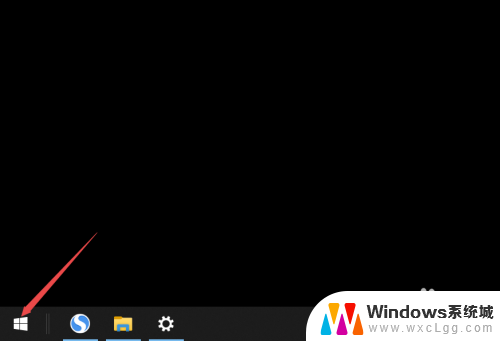 联想笔记本触摸板禁用 联想笔记本触摸板怎么关闭
联想笔记本触摸板禁用 联想笔记本触摸板怎么关闭2025-04-11
电脑教程推荐
- 1 固态硬盘装进去电脑没有显示怎么办 电脑新增固态硬盘无法显示怎么办
- 2 switch手柄对应键盘键位 手柄按键对应键盘键位图
- 3 微信图片怎么发原图 微信发图片怎样选择原图
- 4 微信拉黑对方怎么拉回来 怎么解除微信拉黑
- 5 笔记本键盘数字打不出 笔记本电脑数字键无法使用的解决方法
- 6 天正打开时怎么切换cad版本 天正CAD默认运行的CAD版本如何更改
- 7 家庭wifi密码忘记了怎么找回来 家里wifi密码忘了怎么办
- 8 怎么关闭edge浏览器的广告 Edge浏览器拦截弹窗和广告的步骤
- 9 windows未激活怎么弄 windows系统未激活怎么解决
- 10 文件夹顺序如何自己设置 电脑文件夹自定义排序方法